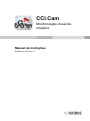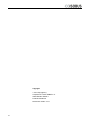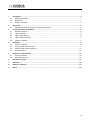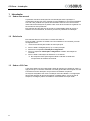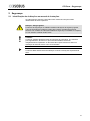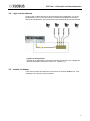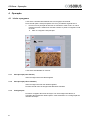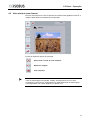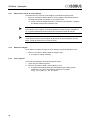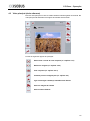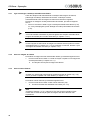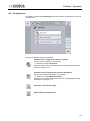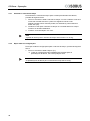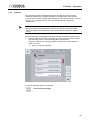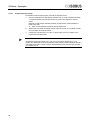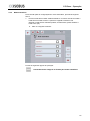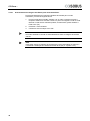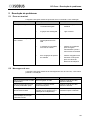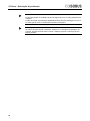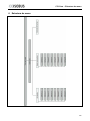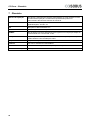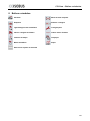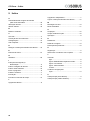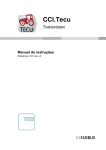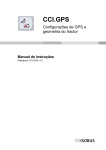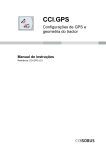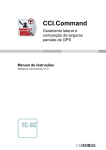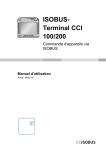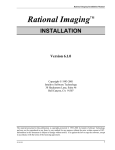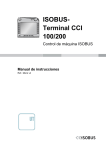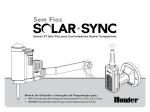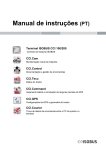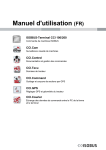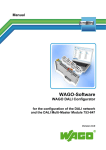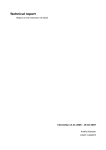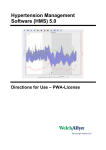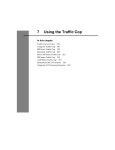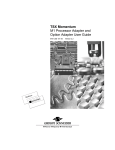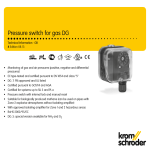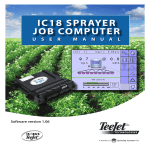Download CCI.Cam
Transcript
CCI.Cam Monitorização visual da máquina Manual de instruções Referência: CCI.Cam v4 Copyright 2014 Copyright by Competence Center ISOBUS e.V. Albert-Einstein-Straße 1 D-49076 Osnabrück Número da versão: v4.01 2 1 Introdução ............................................................................................................................................... 4 1.1 Sobre este manual ............................................................................................................................. 4 1.2 Referência.......................................................................................................................................... 4 1.3 Sobre a CCI.Cam .............................................................................................................................. 4 2 Segurança ............................................................................................................................................... 5 2.1 Identificação das indicações no manual de instruções ..................................................................... 5 3 3.1 3.2 3.3 3.4 3.5 Colocação em funcionamento .............................................................................................................. 6 Montar o terminal ............................................................................................................................... 6 Ligar o terminal .................................................................................................................................. 6 Ligar a uma câmara ........................................................................................................................... 6 Ligar a várias câmaras ...................................................................................................................... 7 Instalar o software ............................................................................................................................. 7 4.1 4.2 4.3 4.4 Operação ................................................................................................................................................. 8 Iniciar o programa .............................................................................................................................. 8 Vista principal (uma câmara) ............................................................................................................. 9 Vista principal (várias câmaras) ...................................................................................................... 11 Configurações .................................................................................................................................. 13 5.1 5.2 Resolução de problemas .....................................................................................................................19 Erros no terminal ............................................................................................................................. 19 Mensagens de erro .......................................................................................................................... 19 4 5 6 Estrutura do menu................................................................................................................................21 7 Glossário ...............................................................................................................................................22 8 Botões e símbolos................................................................................................................................23 9 Índice .....................................................................................................................................................24 3 CCI.Cam – Introdução Pos : 1 /CC-Isobus/Ei nlei tung @ 8\mod_1273561492335_6.doc @ 119978 1 Introdução 1.1 Sobre este manual O presente manual de instruções faz uma introdução sobre a operação e configuração da app CCI.Cam. Esta app foi pré-instalada no seu terminal ISOBUS CCI 100 / 200, podendo ser apenas aí executada. Somente com conhecimento deste manual de instruções se podem evitar erros de funcionamento e garantir um funcionamento sem problemas. Este manual de instruções tem de ser lido e compreendido antes de colocar o software em funcionamento, de modo a prevenir-se problemas na utilização. 1.2 Referência Este manual descreve a CCI.Cam na versão CCI.Cam v4. Para consultar o número da versão CCI.Cam instalada no seu terminal, proceda da seguinte forma: 1. Prima a tecla Home para aceder ao menu principal. 2. Prima o botão "Configurações" (F1) no menu principal. 3. Seleccione o separador Informação e Diagnóstico. 4. Prima no separador Informação e Diagnóstico o botão "Informação do Terminal". 5. Prima o botão "Informação de Software" no ecrã táctil. No campo de informações agora exibido é indicada a versão dos componentes do software do terminal. 1.3 Sobre a CCI.Cam A CCI.Cam destina-se à monitorização visual da máquina por câmara de vídeo. A app permite que o condutor mantenha uma vista geral sobre sua máquina com até 8 câmaras e fornece-lhe apoio nos processos de trabalho complexos. As funções avançadas, tais como a mudança cíclica da câmara e a configuração flexível das ligações da câmara simplificam o trabalho diário. Com a função de snapshot, as imagens podem ser tiradas e memorizadas numa pen USB. Pos : 3 /CC-Isobus/Si cherheit @ 8\mod_1273562473695_6.doc @ 120017 @ 122222 4 CCI.Cam – Segurança 2 Segurança 2.1 Identificação das indicações no manual de instruções As indicações de segurança incluídas neste manual de instruções estão identificadas de forma específica: Atenção - Perigos gerais! O símbolo de segurança no trabalho identifica indicações de segurança gerais, cuja não observância resulta em perigo para a vida e membros de pessoas. Observe com cuidado as indicações relativas à segurança no trabalho e comportese com extremo cuidado nestes casos. Cuidado! O símbolo Cuidado identifica todas as indicações de segurança, que remetem para regulamentos, directivas ou processos de trabalho, devem ser obrigatoriamente respeitadas. A não observância pode resultar em danos ou destruição do terminal, assim como em anomalias. Nota O símbolo Nota salienta dicas de utilização e outras informações especialmente úteis. Pos : 4 /CC-Isobus/** ** Sei tenumbruch *** * @ 8\mod_1274446340522_0.doc @ 121469 @ 5 CCI.Cam – Colocação em funcionamento Pos : 5 /CC-Isobus/Aufbau @ 8\mod_1273585112215_6.doc @ 120207 @ 12223333333332 Pos : 7 /CC-Isobus/Installation @ 8\mod_1273570481145_6.doc @ 120033 @ 1223333 3 Colocação em funcionamento 3.1 Montar o terminal Para informações sobre a montagem do terminal, consulte o capítulo 5.1 Montar o terminal do manual de instruções Terminal ISOBUS CCI 100/200. 3.2 3.2.1 Ligar o terminal Ligar a ISOBUS/alimentação de tensão Para informações consulte o capítulo 5.2.1 Ligar a ISOBUS/alimentação de tensão do manual de instruções Terminal ISOBUS CCI 100/200. 3.3 Ligar a uma câmara Uma câmara pode ser ligada directamente ao terminal através da interface "Vídeo". Ligação da câmara 6 5 4 8 7 3 1 6 2 A ligação da câmara ao terminal é feita através da interface "Vídeo". A ocupação dos pinos pode ser consultada no seguinte esquema: 1. Sinal de vídeo 2. RS485B 3. RS485A 4. +12V / +24 V 5. Mini Out 6. +12V / +24 V 7. GND 8. Blindagem CCI.Cam – Colocação em funcionamento 3.4 Ligar a várias câmaras Pode-se ligar a várias câmaras ao terminal através do multiplexador <N.º de art. Multiplexador>. Para o caso de mais de 3 câmaras serem ligadas ao terminal através do multiplexador, este necessita de uma alimentação de corrente externa. Ligação do multiplexador A ligação do multiplexador ao terminal é feita da mesma forma que a ligação de uma câmara através da interface "Vídeo" (cf. capítulo 3.3). 3.5 Instalar o software A CCI.Cam faz parte do volume de fornecimento do terminal ISOBUS CCI, uma instalação não é possível nem necessária. 7 CCI.Cam – Operação 4 Operação 4.1 Iniciar o programa A CCI.Cam é activada automaticamente com a ligação do terminal. Para comutar para a vista principal da CCI.Cam, proceda da seguinte forma: 1. Prima no menu principal do terminal no ecrã táctil o botão "Cam" ou rode a roda de scroll até o botão ficar marcado a branco e prima em seguida a roda de scroll. Abre-se a seguinte vista principal: A CCI.Cam está dividida em 3 áreas: 4.1.1 Vista principal (uma câmara) Indica a imagem da única câmara ligada. 4.1.2 Vista principal (várias câmaras) Indica a imagem de uma das câmaras ligadas. Permite comutar entre as imagens das diferentes câmaras. 4.1.3 Configurações Permite a ocupação das teclas de função com uma imagem da câmara, a activação das imagens da câmara para o modo automático ou a configuração do intervalo de tempo. 8 CCI.Cam – Operação 4.2 Vista principal (uma câmara) Esta é a vista principal no caso de apenas uma câmara estar ligada ao terminal. A imagem desta câmara é indicada na vista principal. Possui as seguintes opções de operação: Seleccionar o modo de ecrã completo Reflectir a imagem Criar snapshot Nota Caso só esteja ligada uma câmara, o botão "Configurações" (F12) na vista principal fica a cinzento. As configurações só estão disponíveis se estiver ligado um multiplexador com várias câmaras (cf. capítulo 4.3). 9 CCI.Cam – Operação 4.2.1 Seleccionar o modo de ecrã completo Para seleccionar o modo de ecrã completo, proceda da seguinte forma: 1. Prima no ecrã táctil o botão "Modo de ecrã completo" (F8) directamente na indicação da imagem da câmara ou na roda de scroll. A vista comuta imediatamente para o modo de ecrã completo, a imagem da câmara assume toda a área do ecrã. Nota No modo de ecrã completo, as funções "Reflectir a imagem" (F9) e "Snapshot" (F11) apenas estão disponíveis através das respectivas teclas de função. Nota Para sair do modo de ecrã completo, pode premir um ponto qualquer do ecrã táctil, a tecla de função F8 ou a roda de scroll. 4.2.2 Reflectir a imagem Para reflectir a imagem ao longo do eixo vertical, proceda da seguinte forma: 1. Prima no ecrã táctil o botão "Reflectir imagem" (F9). A imagem é exibida reflectida. 4.2.3 Criar snapshot Para criar uma snapshot, proceda da seguinte forma: 1. Ligue uma pen USB ao terminal. 2. Prima no ecrã táctil o botão "Criar snapshot" (F11). A snapshot é automaticamente memorizada na pen USB na pasta "CAMCAP". Os nomes dos ficheiros seguem a convenção <img>_<JJJJ_MM_TT>_<lfd. Nr.>JPEG. 10 CCI.Cam – Operação 4.3 Vista principal (várias câmaras) Esta é a vista principal no caso de várias câmaras estarem ligadas ao terminal. Na vista principal são indicadas as imagens da câmara seleccionada. Possui as seguintes opções de operação: Seleccionar o modo de ecrã completo (cf. capítulo 4.2.1) Reflectir a imagem (cf. capítulo 4.2.2) Criar snapshot (cf. capítulo 4.2.3) Comutar para as configurações (cf. capítulo 4.4) Ligar ou desligar a mudança automática da câmara Indicar a imagem da câmara Indicar outras câmaras 11 CCI.Cam – Operação 4.3.1 Ligar ou desligar a mudança automática da câmara Caso não deseje mudar manualmente a indicação das imagens da câmara, poderá ligar a mudança automática da câmara. A indicação comuta automaticamente entre as imagens da câmara em intervalos regulares. Para ligar ou desligar a mudança automática da câmara, proceda da seguinte forma: 1. Prima no ecrã táctil o botão "Ligar a mudança automática da câmara" (F10) ou, caso já esteja ligado, prima "Desligar a mudança automática da câmara" (F10). Nota A troca de câmara automática só pode ser ligada caso estejam activadas várias imagens da câmara para o modo automático (cf. capítulo 4.4.4.1). Nota Possui a opção de seleccionar as imagens da câmara entre as quais se comuta automaticamente (cf. capítulo 4.4.4.1) e de configurar o intervalo, durante o qual as imagens da câmara comutam (cf. capítulo 4.4.1). 4.3.2 Indicar a imagem da câmara Para indicar a imagem de uma determinada câmara, proceda da seguinte forma: 1. Prima no ecrã táctil o botão ou a tecla de função ocupada com a imagem da câmara pretendida (cf. capítulo 4.4.3.1). A indicação comuta para a imagem da câmara. 4.3.3 Indicar outras câmaras Nota O botão com esta função surge apenas quando as teclas de função 3 (2), 4 (2) e/ou 5 (2) estão ocupadas com uma câmara (cf. capítulo 4.4.3). Para indicar outras câmaras, proceda da seguinte forma: 1. Prima no ecrã táctil o botão "Indicar outras câmaras" (F6). As outras câmaras são indicadas nos botões (F3 – F5). Nota Os botões "Câmara 1" (F1) e "Câmara 2" (F2) são sempre indicados. Estes botões são as teclas de função para as imagens das duas câmaras mais importantes. 12 CCI.Cam – Operação 4.4 Configurações Irá aceder ao submenu Configurações através do botão "Configurações" (F12) na vista principal. Possui as seguintes opções de operação: Comutar para a ocupação das teclas de função: Prima o botão "Ocupação" no ecrã táctil. Abre-se a máscara Ocupação. Poderá encontrar mais informações sobre a ocupação das teclas de função no capítulo 4.4.3. Comutar para as configurações do modo automático: Prima o botão "Modo automático" no ecrã táctil. Abre-se a máscara Modo automático. Poderá encontrar mais informações sobre as configurações do modo automático no capítulo 4.4.4. Introduzir o intervalo de tempo Repor todas as configurações 13 CCI.Cam – Operação 4.4.1 Introduzir o intervalo de tempo Para introduzir o intervalo de tempo para a mudança automática da câmara, proceda da seguinte forma: 1. Prima no ecrã táctil o botão "Intervalo de tempo" ou rode a roda de scroll até o nome ficar marcado a branco e prima em seguida a roda de scroll. Quando o botão estiver marcado poderá, em alternativa, premir também o botão "OK" (F6). 2. Introduza o valor para o intervalo de tempo no ecrã táctil através do campo numérico ou da barra deslizante. 3. Confirme a sua introdução com "OK". Nota A gama de valores para o intervalo de tempo situa-se entre 1 e 10 seg. 4.4.2 Repor todas as configurações Para repor todas as configurações para o intervalo de tempo, proceda da seguinte forma: 1. Prima no ecrã táctil o botão "Repor" (F1). Todas as configurações são imediatamente repostas para as predefinições de fábrica, não existe qualquer aviso. Nota As predefinições de fábrica para o intervalo de tempo são de 2 seg. 14 CCI.Cam – Operação 4.4.3 Ocupação Este submenu permite a atribuição flexível de câmaras às teclas de função, independentemente da ocupação da ligação no multiplexador. Deste modo é possível definir as duas câmaras mais importantes nas teclas de função "Tecla de função 1" e "Tecla de função 2", sem ser necessário alterar a ligação ao multiplexador. Nota Não é necessária uma atribuição de câmaras às teclas de função para poder activar as imagens da câmara para a troca automática de câmara (cf. capítulo 4.4.4.1). Para comutar para a ocupação das teclas de função, proceda da seguinte forma: 1. Prima no ecrã táctil o botão "Ocupação" ou rode a roda de scroll até o botão ficar marcado a branco e prima em seguida a roda de scroll. Quando o botão estiver marcado poderá, em alternativa, premir também o botão "OK" (F6). Abre-se a seguinte máscara: Possui as seguintes opções de operação: Ocupar teclas de função 15 CCI.Cam – Operação 4.4.3.1 Ocupar teclas de função Para atribuir uma tecla de função, proceda da seguinte forma: 1. Prima no ecrã táctil um dos botões "Câmara 1-8" ou rode a roda de scroll até o respectivo botão ficar marcado a branco e prima em seguida a roda de scroll. Quando o botão estiver marcado poderá, em alternativa, premir também o botão "OK" (F6). Abre-se uma lista das teclas de função disponíveis. 2. Seleccione uma tecla de função da lista. Para tal, prima no ecrã táctil o botão com o número da tecla de função. 3. Confirme a sua selecção com "OK" ou prima mais uma vez o botão com o número da tecla de função. Nota Através das teclas de função 3 (2), 4 (2) e 5 (2), as teclas de função 3, 4 e 5 podem ser atribuídas a uma outra câmara. Para aceder a outras câmaras através das teclas de função, o botão "Indicar outras câmaras" (F6) terá que ser premida (cf. capítulo 4.3.3). 16 CCI.Cam – Operação 4.4.4 Modo automático Para comutar para as configurações do modo automático, proceda da seguinte forma: 1. Prima no ecrã táctil o botão "Modo automático" ou rode a roda de scroll até o botão ficar marcado a branco e prima em seguida a roda de scroll. Quando o botão estiver marcado poderá, em alternativa, premir também o botão "OK" (F6). Abre-se a seguinte máscara: Possui as seguintes opções de operação: Activar/desactivar imagens da câmara para modo automático 17 CCI.Cam – 4.4.4.1 Activar/desactivar imagens da câmara para modo automático Para activar/desactivar as imagens individuais da câmara para o modo automático, proceda da seguinte forma: 1. Prima no ecrã táctil no botão "Câmara 1-8" ou rode a roda de scroll até o respectivo botão ficar marcado a branco e prima em seguida a roda de scroll. Quando o botão estiver marcado poderá, em alternativa, premir também o botão "OK" (F6). 2. Introduza o valor booleano. 3. Confirme a sua introdução com "OK". Nota No modo automático comuta-se automaticamente entre as imagens da câmara activas. Pos : 11 /CC-Is obus /Pr obl embehebung @ 8\mod_1274441518516_6.doc @ 121418 @ 122334444442 Nota Para poder activar as imagens da câmara para a troca automática de câmara, é necessária a atribuição de câmaras às teclas de função (cf. capítulo 4.4.3). 18 CCI.Cam – Resolução de problemas 5 Resolução de problemas 5.1 Erros no terminal A seguinte vista geral mostra-lhe possíveis erros no terminal e a sua resolução: Erro Causa possível Resolução Não é possível ligar o terminal • O terminal não está correctamente ligado • Verificar a ligação ISOBUS • A ignição não está ligada. • Ligar o tractor. • Resistência de terminação do bus em falta • Verificar a resistência • O software foi carregado, mas não foi exibido • Verificar se o software pode ser ligado manualmente a partir o menu Iniciar do terminal • Erro de ligação do upload do software • • Verificar a ligação física Contactar o serviço de apoio ao cliente do fabricante da máquina O software da máquina ligada não é exibido 5.2 Mensagens de erro A seguinte vista geral mostra-lhe as mensagens de erro na CCI.Cam, a sua causa possível e a resolução: Erro Causa possível Resolução Não foi possível iniciar o vídeo multiplexador. Erro na ligação do cabo Verificar a ligação do cabo, reiniciar o terminal. Não foi possível abrir a fonte de vídeo pretendida. (202) A ligação à câmara perdeuse/foi interrompida. Verificar a ligação do cabo, reiniciar o terminal. Não foi possível reflectir a câmara seleccionada. A reflexão não é suportada pela câmara (ocorre apenas com a utilização do multiplexador). Utilizar uma câmara, cujo hardware suporte a reflexão. Erro na criação da captura de ecrã. Verifique se uma pen USB está inserida. Nenhuma pen USB inserida. Inserir a pen USB. 19 CCI.Cam – Resolução de problemas Nota No terminal podem ser exibidas várias mensagens de erro, as quais dependem da máquina. Poderá encontrar uma descrição detalhada destas possíveis mensagens de erro e da correcção de erros no manual de instruções da máquina. Nota Se não for possível operar a máquina, verifique se o "interruptor de paragem" foi premido. Só será possível voltar a operar a máquina quando o interruptor já não estiver premido. 20 CCI.Cam – Estrutura do menu 6 Estrutura do menu Pos : 17 /CC-Is obus /Garanti e @ 8\mod_1274791954660_6.doc @ 121539 @ 1 Pos : 19 /CC-Is obus /Kontaktadr essen @ 8\mod_1274446496959_6.doc @ 121502 @ 1 Pos : 20 /CC-Is obus /*** * Seitenumbruc h * *** @ 8\mod_1274446340522_0.doc @ 121469 @ Pos : 21 /CC-Is obus /Gl oss ar @ 8\mod_1274961991767_6.doc @ 121689 @ 1 21 CCI.Cam – Glossário 7 Glossário Máscara de operação Os valores e elementos de comando representados no ecrã resultam no total na máscara de operação. Os elementos representados podem ser seleccionados directamente através do ecrã táctil. Valor booleano Um valor com o qual apenas se pode seleccionar entre verdadeiro/falso, ligado/desligado, sim/não, etc. CCI Competence Center ISOBUS e.V. CCI.Cam Monitorização visual da máquina ISOBUS Bus de dados para uma aplicação técnica regional ou municipal que esteja em conformidade com a norma ISO 11783. Multiplexador Aparelho para a comutação dos sinais de vídeo, com o qual é possível operar várias câmaras numa entrada para vídeo. Snapshot Registo da imagem actualmente indicada Terminal CCI 100 ou terminal CCI 200 ISOBUS Ecrã táctil Ecrã sensível ao toque através do qual é possível operar o terminal. Modo de ecrã completo A imagem da câmara assume toda a área do ecrã. === Ende der Liste für T extmar ke Inhalt === 22 CCI.Cam – Botões e símbolos 8 Botões e símbolos CCI.Cam Modo de ecrã completo Snapshot Reflectir a imagem Ligar/desligar modo automático Configurações Indicar a imagem da câmara Indicar outras câmaras Intervalo de tempo Ocupação Modo automático Repor Seleccionar a partir de uma lista 23 CCI.Cam – Índice 9 Índice A Activar/desactivar imagens da câmara para modo automático ....................................18 Atribuição câmara ...............................................15 Atribuir câmara ...................................................16 Ligação do multiplexador ..................................... 7 Ligar a mudança automática da câmara ........... 12 M Mensagens de erro ............................................ 19 Modo automático ............................................... 17 B O Botões e símbolos ..............................................23 Ocupação ........................................................... 15 Ocupar teclas de função .................................... 16 Operação ............................................................. 8 C CCI.Cam ............................................................... 4 Colocação em funcionamento .............................. 6 Configurações .....................................................13 Criar snapshot ....................................................10 R D Referência ............................................................ 4 Reflectir a imagem ............................................. 10 Resolução de problemas ................................... 19 Desligar a mudança automática da câmara .......12 S E Estrutura do menu ..............................................21 Segurança ............................................................ 5 Seleccionar o modo de ecrã completo .............. 10 G T Glossário .............................................................22 Terminal ligar ................................................................... 6 ligar a ISOBUS/alimentação de tensão............ 6 ligar a uma câmara........................................... 6 ligar a várias câmaras ...................................... 7 montar .............................................................. 6 Todas as configurações repor ............................................................... 14 I Indicações de segurança Identificação ...................................................... 5 Indicar a imagem da câmara ..............................12 Indicar outras câmaras .......................................12 Iniciar o programa ................................................. 8 Instalar o software ................................................ 7 Introdução ............................................................. 4 Introduzir o intervalo de tempo ...........................14 L Ligação da câmara ............................................... 6 24 V Vista principal (uma câmara) ............................... 9 Vista principal (várias câmaras) ......................... 11